ปกติเวลาที่เราใช้โซเชียลมิเดียของทวิตเตอร์ (หรือว่า X) สิ่งหนึ่งที่มีเหมือนทุกแอพบนโทรศํพท์มือถือ และทุกโซเชียลคือการแจ้งเตือน (Notifications) โดยลักษณะการแจ้งเตือนก็จะเป็นการแจ้งเตือนการกดปุ่มไลค์ การคอมเม้นต์ การส่งข้อความ และอื่น ๆ
เมื่อมีการแจ้งเตือนแล้ว สิ่งหนึ่งที่เป็นปัญหาที่พบบ่อยคือเวลาที่มีคนเข้ามาคอมเม้นต์เป็นจำนวนมาก แล้วแอพจะแจ้งเตือนผู้ใช้ตลอดเวลา ส่งผลให้รบกวนสมาธิของผู้รับการแจ้งเตือน ดังนั้นแล้วเราจำเป็นต้องคัดกรองการแจ้งเตือนของโซเชียลมิเดีย ในตัวอย่างนี้เราจะคัดกรองการแจ้งเตือนทวิตเตอร์ครับ
วิธีการคัดกรองการแจ้งเตือนบนเว็บไซต์
ผู้อ่านสามารถทำตามขั้นตอนด้านล่างที่มีทั้งหมด 6 ขั้นตอนได้ครับ
ขั้นตอนแรก กดปุ่ม More ทางด้านซ้ายของหน้าเว็บไซต์ เมื่อกดปุ่มแล้วระบบจะปรากฏเมนูออกมาให้เลือก

ขั้นตอนที่สอง เมื่อปรากฏหน้าจอเมนูแล้ว ให้ผู้ใช้เลือกไปที่ Settings and Support เพื่อที่จะให้ทวิตเตอร์ปรากฏเมนูให้เลือกว่าจะตั้งค่าอะไรบ้าง

ขั้นตอนที่สาม หลังจากกดปุ่มที่ Settings and Support แล้ว ระบบจะปรากฏเมนูการตั้งค่า และการขอความช่วยเหลือเพื่อให้ผู้ใช้เลือก โดยมีตัวเลือกได้แก่
- Settings and privacy
- Help Center
- Display
- Keyboard shortcuts
ให้ผู้ใช้เลือกที่ Settings and privacy

ขั้นตอนที่สี่ เมื่อปรากฏหน้าจอการตั้งค่าแล้ว ให้ผู้ใช้กดปุ่มที่แท็บ Notifications เพื่อเข้าไปหน้าการตั้งค่าการแจ้งเตือน
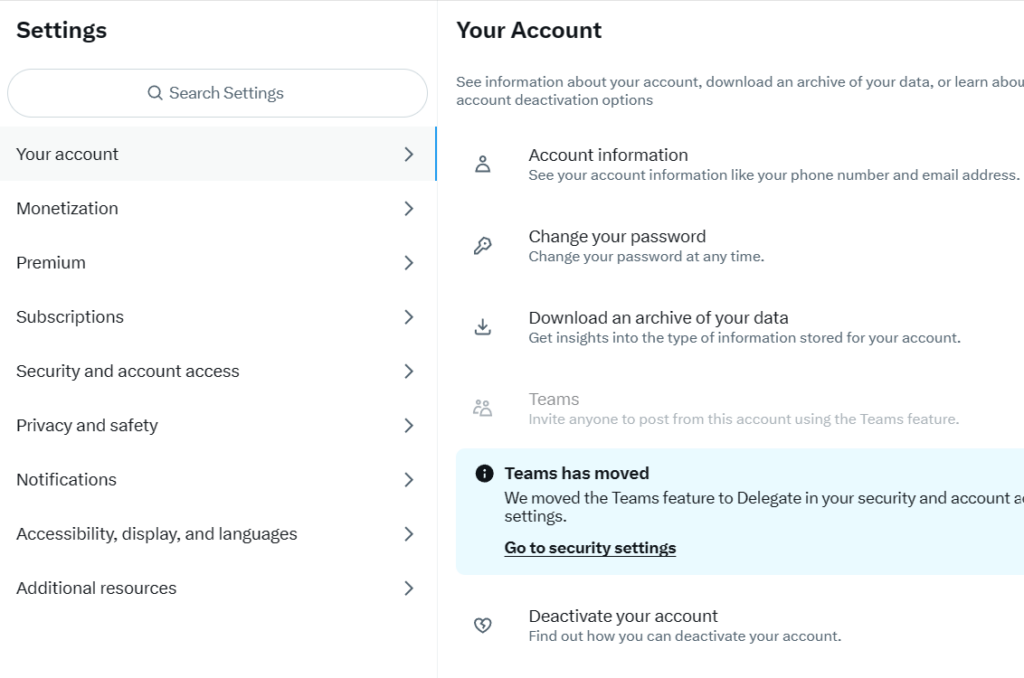
ขั้นตอนที่ห้า เมื่อเข้ามาที่หน้าจอการตั้งค่าการแจ้งเตือน (Notifications) แล้ว ให้กดเข้าไปที่ Filter เพื่อตั้งค่าการคัดกรองการแจ้งเตือนของทวิตเตอร์ เมื่อกดปุ่มแล้วให้เข้าไปที่ Muted Notifications

ขั้นตอนที่หก เมื่อเข้าหน้า Muted notifications แล้ว ผู้ใช้สามารถเลือกได้ว่าจะปิดไม่ให้แจ้งเตือนจากสมาชิกประเภทใดบ้าง โดยมีคำอธิบายตามด้านล่างดังนี้ ได้แก่
- You don’t follow. (บุคคลที่เราไม่ได้กดปุ่มติดตาม)
- Who don’t follow you. (บุคคลที่ไม่ได้ติดตามเรา)
- With a new account. (สมาชิกใหม่)
- Who have a default profile photo. (สมาชิกที่ใช้รูปโปรไฟล์แบบ Default)
- Who haven’t confirmed their email. (สมาชิกที่ไม่ได้ยืนยันอีเมล)
- Who haven’t confirmed their phone number. (สมาชิกที่ไม่ได้ยืนยันเบอร์โทรศัพท์)

ผู้ใช้สามารถกดติ๊กถูกได้ตามที่ต้องการ หรือกรณีที่ไม่ต้องการรับการแจ้งเตือนอะไรเลยย ยกเว้นคนที่เรากดติดตามก็กดติ๊กถูกทุกช่องได้ครับ แค่นี้เราก็สามารถคัดกรองการแจ้งเตือนได้เรียบร้อย
วิธีการคัดกรองการแจ้งเตือนบนโทรศัพท์มือถือ
สำหรับกรณีผู้ใช้ที่ใช้งานทวิตเตอร์ผ่านทางโทรศัพท์มือถือ ตัวอย่างเช่นแอนดรอยด์ หรือไอโฟน ผู้ใช้สามารถเข้าไปที่การตั้งค่การแจ้งเตือนได้โดย
ขั้นตอนแรก กดปุ่มที่รูปโปรไฟล์ของเราที่มุมบนซ้าย เมื่อกดปุ่มแล้วระบบจะปรากฏเมนู ให้ผู้ใช้กดปุ่มที่ Settings & Support แล้วกดที่ปุ่ม Settings & Privacy

ขั้นตอนต่อมา ระบบจะปรากฏหน้าจอการตั้งค่าให้ผู้ใช้ตั้งค่าทวิตเตอร์ ให้ผู้ใช้กดเข้าไปที่ Notifications จากนั้นกดปุ่ม Filter เพื่อคัดกรองการแจ้งเตือน แล้วกดปุ่ม Muted notifications


ขั้นตอนที่สาม ระบบจะปรากฏหน้าจอการตั้งค่าการแจ้งเตือนให้เลือก จุดนี้ผู้ใช้สามารถติ๊กถูกได้แล้วว่าต้องการเอาการแจ้งเตือนจากสมาชิกประเภทใดออกบ้างครับ
